Дуже часто під час роботи з новим додатком користувачі задаються питанням про те, як зменшити масштаб екрану. Різні способи будуть описані в рамках цієї статті. А ось привести до збільшеного відображення елементів інтерфейсу різні випадкові дії погано підготовленого користувача.

Способи
Існують такі варіанти того, як зменшити масштаб екрану:
- З допомогою клавіатури.
- З використанням клавіатури і мишки.
- З застосуванням візуального інтерфейсу програми.
- Використовуючи повзунок масштабування.
Кожен метод буде детально розглянутий в цьому невеликому огляді. Також будуть надані рекомендації щодо використання на практиці кожної з них.

Застосовуємо тільки клавіатуру
Одним з основних способів того, як змінити масштаб екрану, є застосування спеціальних сполучень клавіш. Як правило, для цих цілей використовуються кнопки “Ctrl” і «-» або «+». Перше поєднання дозволяє зменшити на 10 відсотків зображення. А от у другому випадку картинка збільшиться на те ж саме значення. Цей спосіб є універсальним і працює на більшості сучасних додатків. Єдиний його недолік – це необхідність запам’ятати дві прості комбінації клавіш, щоб по мірі необхідності їх використовувати.
Застосовуємо поєднання клавіатури і мишки
Як зменшити масштаб екрану іншим способом? Зробити це можна за допомогою мишки і клавіатури. Цей варіант універсальний і працює практично у всіх додатках на сьогоднішній день. Порядок його виконання такої:
- Затискаємо на клавіатурі клавішу «Ctrl». Вона знаходиться в нижньому ряду текстових клавіш поруч із «Alt» і «Shift».
- Якщо потрібно збільшити зображення, то коліщатко на маніпуляторі крутимо від себе. Для досягнення протилежного ефекту змінюємо напрямок обертання скролінгу на протилежне.
Як було зазначено раніше, це універсальний спосіб, і він прекрасно функціонує в більшості сучасних додатків. Єдиний його недолік – це те, що мишка повинна бути з колесом прокрутки (його також називають скролінгом). Але зараз складно знайти маніпулятор, у якого немає цього додаткового елемента. Як результат, проблем з цим способом не повинно виникнути у більшості користувачів.
Наостанок варто відзначити те, що цей метод можна використовувати на ноутбуці навіть у тому випадку, коли до нього не підключена мишка. Достатньо лише затиснути все ту ж кнопку «Ctrl» і смугу прокрутки тачпада. Якщо провести по ній зверху вниз, то картинка на екрані зменшиться. А ось для одержання протилежного результату достатньо змінити напрямок, і масштаб на дисплеї збільшиться.
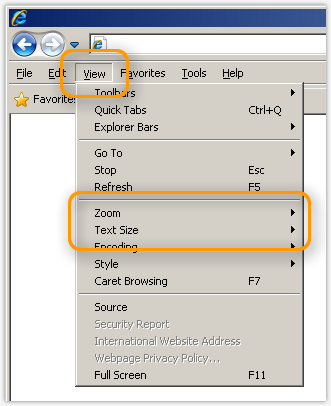
Ще один спосіб – використовуємо меню
У більшості сучасних додатків є спеціальний пункт меню, який дозволяє як збільшити масштаб екрану, так і зменшити. Тут відразу ж виникає перша обмовка, яка полягає в тому, що не в кожному прикладному продукті є така опція. Для офісних пакетів графічних редакторів алгоритм використання такий:
- В головному меню знаходимо пункт «Вид».
- У переліку, що з’явився вибираємо «Масштаб».
- Відкриється вікно масштабування. На відміну від двох попередніх способів, в цьому випадку можна поставити тільки ті значення, які передбачені розробниками.
А ось для браузерів порядок трошки інший:
- В основному меню інтернет-переглядача знаходимо пункт «Масштаб».
- Поруч з ним будуть знаходитися цифри, які можна змінити з кроком 10.
Не завжди чітко заданий пункт меню «Масштаб». В деяких браузерах, наприклад у програмному продукті від «Яндекса», варто просто число, і потрібно здогадатися, що це масштаб зображення.

«Повзунок»
Ще один спосіб того, як змінити масштаб екрану, заснований на такому елементі візуального інтерфейсу, як «повзунок». Його можна знайти в правому нижньому кутку програми. Це горизонтальна риска, по краях якої розташувалися знаки «-» і «+». Також на ній знаходиться маркер (це може бути коло або квадрат, наприклад), переміщаючи який по горизонтальній лінії то в одну, то в іншу сторону, можна збільшувати або зменшувати зображення на дисплеї. На відміну від усіх раніше наведених способів, які дискретно змінюють масштаб (наприклад, кратно 10 відсотків), в цьому випадку все відбувається більш плавно: можна встановити будь-яке значення з кроком 1%. Але є й істотний недолік цього методу. Працює він тільки тоді, коли є «повзунок». А його можна зустріти не у всіх офісних додатках або графічних редакторах.

Що краще?
Останні два способи, як показує досвід, для початківця користувача досить складні. Тому найкраще на практиці використовувати будь-який з перших двох. З позиції простоти краще, звичайно ж, другий з них. Тому при виникненні питання про те, як зменшити масштаб екрану, просто затисніть клавішу «Ctrl» і перейдіть в потрібному напрямку коліщатко маніпулятора. Це найбільш простий варіант.
Тепер вам відомо, як змінити масштаб екрану. Всього доброго!





